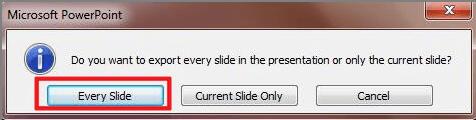7 Cara: Lindungi Presentasi PowerPoint agar Tidak Disalin/Diedit
Microsoft PowerPoint dapat membantu pengguna membuat presentasi yang efisien. PowerPoint digunakan di berbagai bidang untuk menyimpan informasi penting dan sensitif. Oleh karena itu, mengunci presentasi PowerPoint bisa menjadi suatu keharusan. Anda mungkin ingin melindungi seluruh presentasi Anda dari pengeditan untuk mencegah perubahan tidak disengaja yang dapat mengganggu presentasi Anda, atau Anda mungkin hanya ingin mengunci satu slide dengan informasi penting dari pengeditan. Kecuali Anda melindungi dokumen PowerPoint, siapa pun yang memiliki akses ke file PPT dapat membuka, menyalin, dan mengedit konten. Pada artikel ini, kami akan berbagi dengan Anda tujuh metode tentang cara melindungi/mengunci presentasi PowerPoint.
Metode 1: Menggunakan Alat Proteksi File Presentasi PowerPoint
Perangkat lunak penguncian Presentasi pihak ketiga seperti IUWEsoft Password Protect Folder Pro memungkinkan Anda untuk mengunci, melindungi, menyembunyikan, dan menyamarkan file Presentasi PowerPoint dari hard disk lokal dan hard drive eksternal. Ini memastikan bahwa hanya orang dengan kata sandi yang dapat melihat file PowerPoint.
2 Langkah untuk Melindungi Presentasi PowerPoint agar Tidak Disalin atau Diedit
Langkah 1: Unduh, instal, dan luncurkan perangkat lunak kunci file Presentasi PowerPoint - IUWEsoft Password Protect Folder Pro. Klik "Kunci File/Folder", lalu klik tombol "Buka untuk Kunci" untuk memilih file PPT atau folder PPT dari komputer atau drive USB.
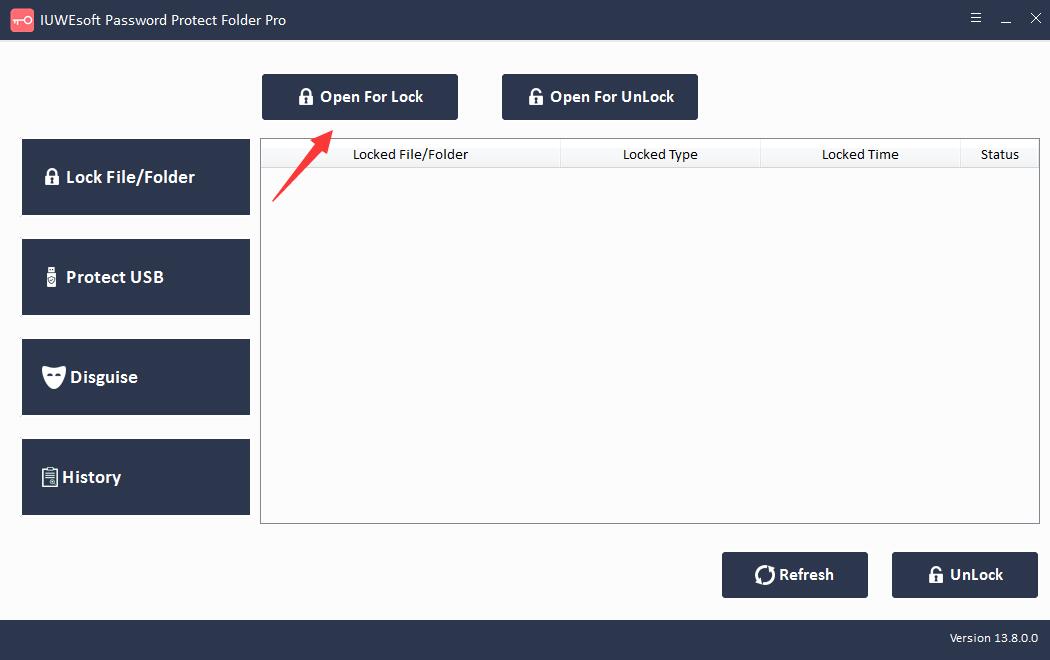
Langkah 2: Pilih jenis kunci PPT (Kunci file PPT tanpa Tersembunyi atau Kunci file PPT dengan Tersembunyi), masukkan dan konfirmasi kata sandi lalu klik tombol Kunci untuk melindungi Presentasi PowerPoint dengan kata sandi.
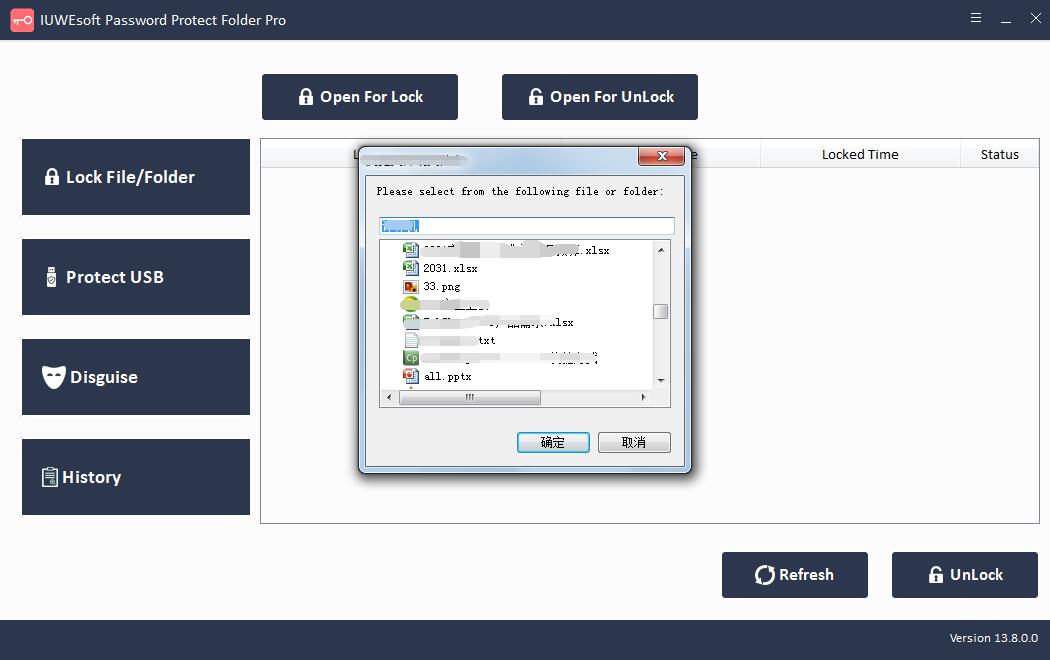
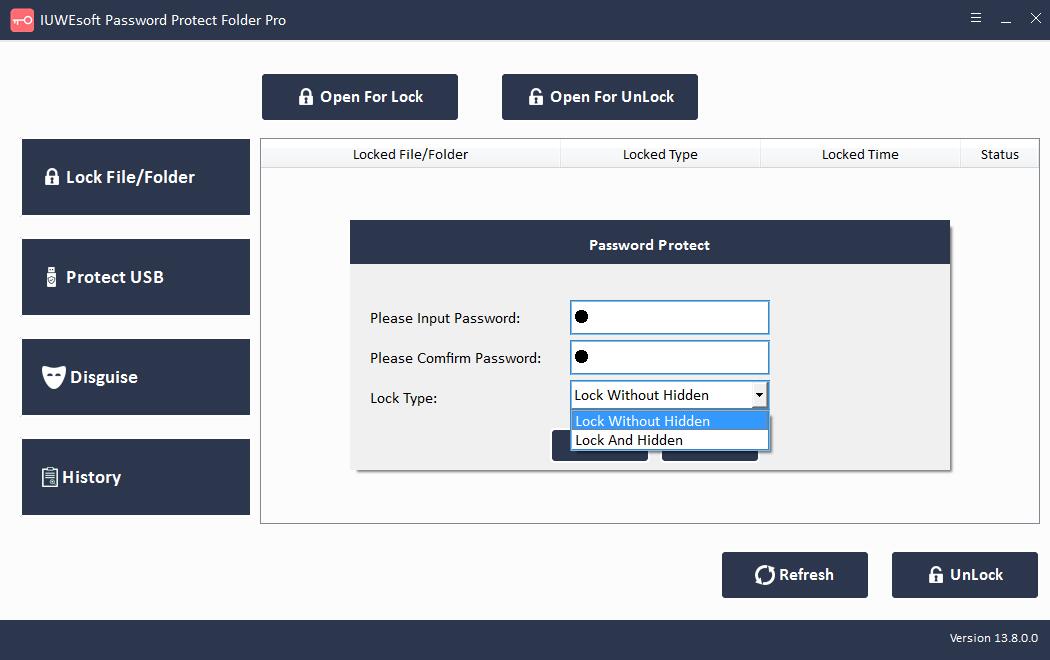
Metode 2: Menambahkan Tanda Air ke Presentasi PowerPoint Hak Cipta
Untuk mencegah penyalinan presentasi PowerPoint, Anda dapat menambahkan tanda air untuk melindungi slide Anda.
Langkah 1: Buka presentasi PowerPoint.
Langkah 2: Klik tab View pada Ribbon untuk menuju ke "Slide Master".
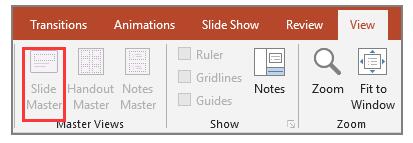
Langkah 3: Jika Anda ingin menyisipkan tanda air pada semua slide, pilih slide induk pertama untuk memulai. Jika itu adalah satu slide, lewati slide induk dan pilih satu slide yang dipilih.
Langkah 4: Klik tab "Sisipkan" di pita.
Langkah 5: Klik "Kotak Teks" di bagian teks.
Setelah kotak teks muncul, isikan informasi watermark.
Jika Anda ingin mengubah format bentuk tanda air, buka tab Format pada pita utama di PowerPoint.
Buka tab Format, klik Kirim Mundur, dan pilih Kirim Mundur.
Langkah 6: Buka tab View dan klik Normal untuk kembali ke tampilan PowerPoint normal.
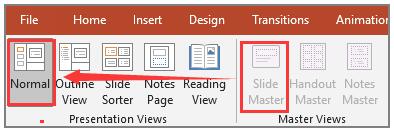
Metode 3: Batasi Akses Presentasi PowerPoint
Langkah 1: Buka tab File > Info.
Langkah 2: Pilih Protect Presentation dan kemudian klik Restrict Access dari menu drop-down.
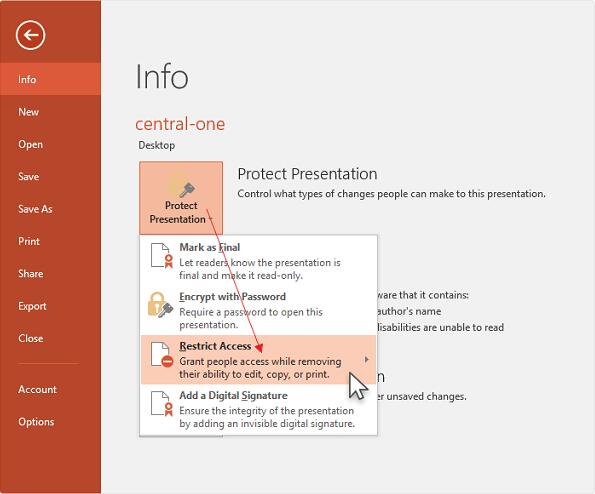
Metode 4: Enkripsi Presentasi PowerPoint dengan Kata Sandi
Langkah 1: Pilih tab File > Info.
Langkah 2: Klik Presentasi Proteksi, lalu klik Enkripsi dengan Kata Sandi.
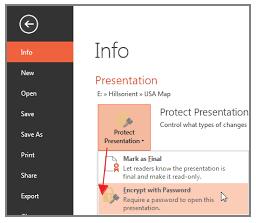
Langkah 3: Ketik kata sandi dan klik OK.
Langkah 4: Masukkan kembali kata sandi untuk mengonfirmasi.
Metode 5: Tandai Presentasi PowerPoint sebagai Final
Untuk mencegah file Presentasi PowerPoint Anda dari pengeditan, Tandai sebagai Final adalah pilihan yang baik untuk menandai file sebagai versi final dan membuat PowerPoint hanya-baca.
Langkah 1: Klik tab File pada pita PowerPoint.
Langkah 2: Pilih Info di panel kiri, Anda dapat melihat bagian Protect Presentation di sisi kanan.
Langkah 3: Klik Protect Presentation dan pilih Mark as Final.
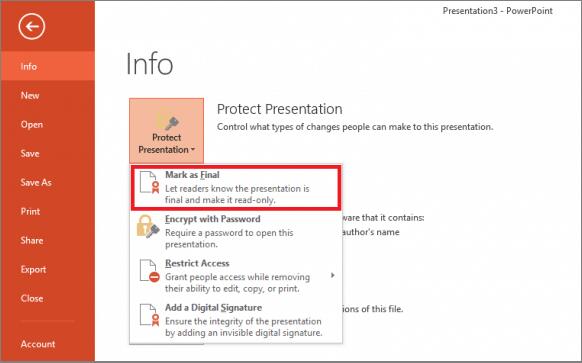
Metode 6: Atur Ubah Kata Sandi untuk Presentasi PowerPoint
Ubah Kata Sandi dapat mencegah orang lain mengedit Presentasi PowerPoint.
Langkah 1: Buka File > Simpan sebagai.
Langkah 2: Klik "Alat" di bagian bawah. Klik "Opsi Umum".
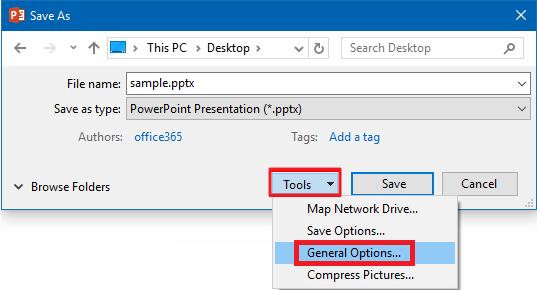
Langkah 3: Buka "Pengaturan berbagi file untuk dokumen ini", ketikkan kata sandi Anda untuk diubah.
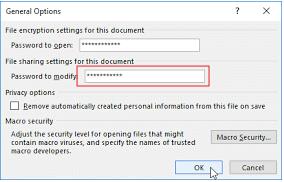
Metode 7: Mengonversi PowerPoint ke File Gambar/PDF/Video
Cara terakhir untuk melindungi presentasi PowerPoint Anda dari pengeditan adalah dengan mengonversinya ke format gambar, PDF, atau video sehingga tidak dapat diedit. Contoh: Bagaimana mengkonversi PowerPoint ke format gambar.
Langkah 1: Buka tab File dan pilih "Save as" di pojok kiri.
Langkah 2: Pilih format gambar (PNG/JPEG) dari daftar tarik-turun "Simpan sebagai jenis", lalu klik tombol "Simpan".
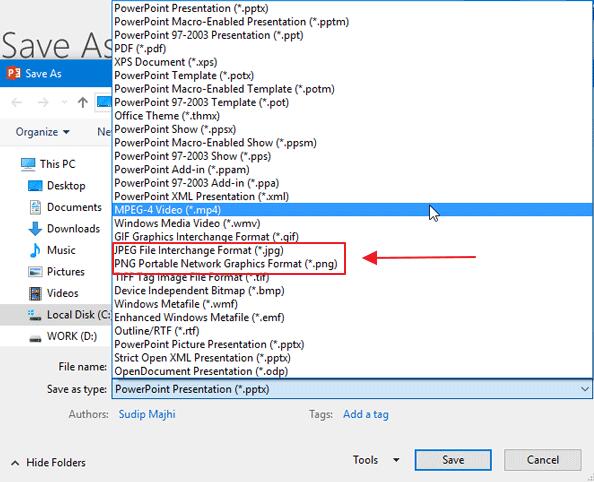
Langkah 3: Ini akan menanyakan apakah Anda ingin mengekspor semua slide atau slide saat ini. Pilih Setiap Slide dan klik OK.